Er zijn tal van opties om draadloos inhoud op uw Xbox One te krijgen. Als de overvloed aan apps en opties voor het bekijken van films en TV het echter niet voor je doet — of als je content hebt die gewoon niet native kan worden weergegeven op een Xbox One — heb je geen geluk. Eigenlijk is het vrij eenvoudig om bijna alles te krijgen wat je wilt laten zien op je Xbox One.
vandaag laten we u zien hoe u uw smartphone volledig kunt spiegelen naar uw Xbox One Als u een iOS-of Android-gebruiker bent. De voormalige groep zal worden met behulp van AirPlay om het te doen, terwijl de laatste de Miracast standaard zal gebruiken als uw smartphone ondersteunt (de meeste moeten). Het maakt niet uit uw telefoon van keuze, het is vrij eenvoudig.
Wat is device mirroring?
voordat we beginnen, hier is een korte uitleg van het spiegelen van apparaten voor het geval je het niet weet. Device mirroring kunt u stralen wat wordt weergegeven op uw smartphone rechtstreeks naar een ander apparaat voor weergave op een ander scherm. En als we zeggen wat, we menen het-gebruikersinterface en zo.
Dit gebeurt anders en wordt verschillende dingen genoemd, afhankelijk van welke telefoon je hebt. iPhone-gebruikers doen dit door middel van AirPlay, die meestal alleen wordt verondersteld om te werken op Apple TV. Degenen met Android-telefoons gebruiken een meer open standaard genaamd Miracast, die is ingebouwd in veel smartphones, tv ‘ s, settopboxen en multimedia-apparaten. Het kan soms Wireless Display worden genoemd of een andere eigen naam hebben, maar het is allemaal gebaseerd op dezelfde technologie.
ongeacht je geloof, het einddoel is hetzelfde: het materiaal op je smartphone laten zien op je TV met een 1-op-1 verhouding.
kunt u uw telefoon spiegelen naar Xbox One?
Ja! Eigenlijk, deze functie was oorspronkelijk beschikbaar van Microsoft als onderdeel van de Xbox One preview-programma. Het werkte goed, maar Microsoft nooit volledig gelanceerd aan de massa, ondanks dat het vaak wordt gevraagd. Gelukkig bestaat er een krachtig alternatief. Het enige wat nodig is is een app downloaden.
AirServer voor Xbox One
voer AirServer in (of zoals ik het graag noem, Air Savior ). De app maakt het waanzinnig eenvoudig om zowel de iPhone en Android-telefoons te spiegelen aan uw Xbox One. In feite, zolang je een Android-telefoon met Miracast ingeschakeld of een iPhone gebruikt, hoef je niet eens iets anders te downloaden dan de AirServer-app op Xbox.
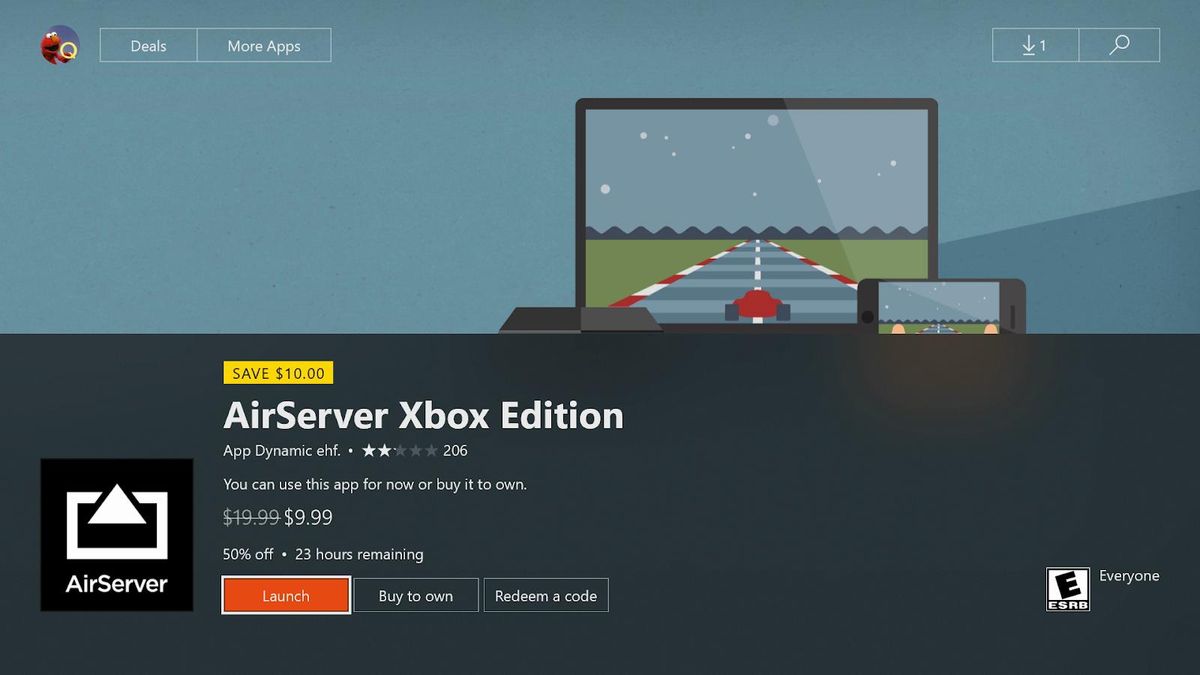
Hier is hoe het te krijgen:
- op uw Xbox One, ga naar de Xbox Store .
- Open het zoekvak en typ AirServer in .
- Download AirServer.
- start AirServer.
en dat is het! De rest van de magie gebeurt meestal op uw smartphone.
uw Android-telefoon spiegelen naar Xbox One

Hier wordt het een beetje lastig. Eerste, je nodig hebt om erachter te komen of uw telefoon ondersteunt Miracast. U kunt deze informatie meestal vinden op de doos van uw telefoon, in de handleiding, of op de vermelding op de website van de fabrikant.
De meeste moderne telefoons moeten deze functie hebben ingebouwd, ofwel als Miracast gebrandmerkt of met een unieke naam die door uw telefoonmaker wordt gebruikt. Het proces voor het gebruik van de functie kan ook verschillen van telefoon tot telefoon. Hier is een snel overzicht van hoe het te doen op telefoons van een aantal van de meest populaire Android-apparaat makers:
- Samsung: Deze functie heet “Smart View” op nieuwere Samsung telefoons, en u toegang tot het door te tikken op de Smart View knop in de quick launch bar van uw meldingen Paneel.
- LG: LG noemt het Draadloos beeldscherm, en het is beschikbaar op Instellingen > aangesloten apparaten > Schermdeling .
- HTC: HTC ‘ s oplossing is HTC Connect, en je hebt er toegang toe door met 3 vingers op het display te vegen.
- Sony: Sony verwijst naar Miracast met zijn natuurlijke naam, en het is beschikbaar op Instellingen > Device connection > Screen mirroring .
zodra u weet hoe u toegang krijgt tot de functie, moet u de verbinding tussen uw telefoon en uw Xbox tot stand brengen. Dit moet meestal zo eenvoudig zijn als het selecteren van uw Xbox uit een lijst van Miracast-compatibele apparaten, met de Xbox One weergegeven als” XBOXONE ” standaard.
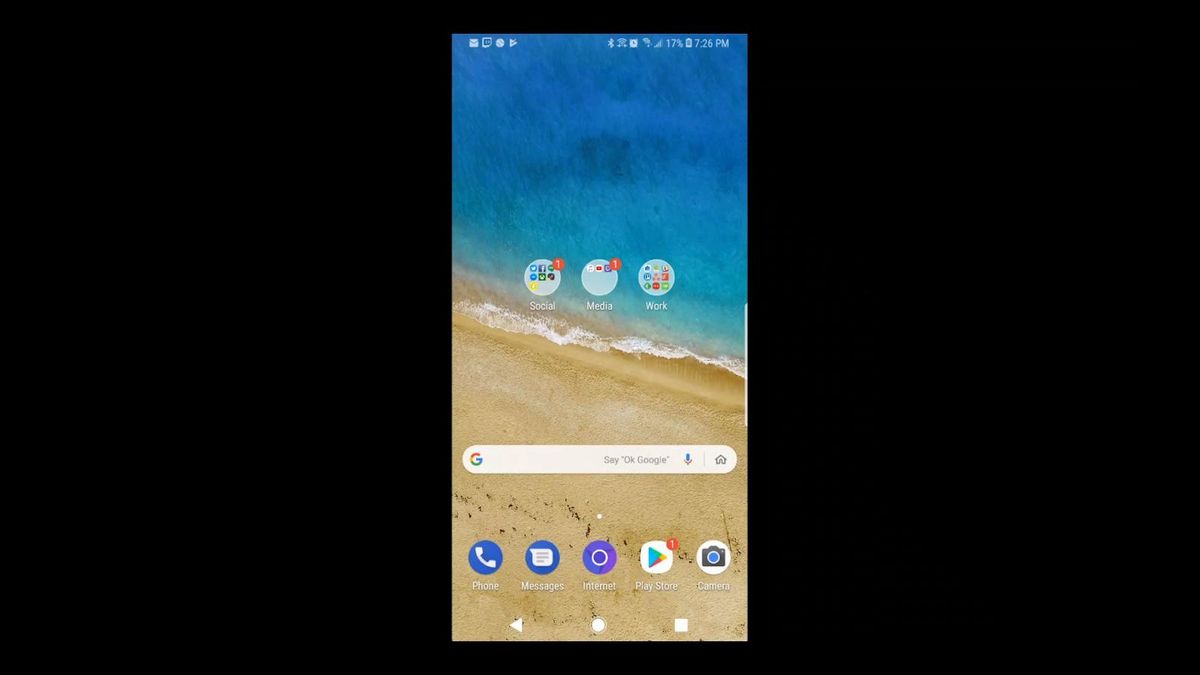
als alles goed gaat, ziet u de gebruikersinterface van uw telefoon op uw TV verschijnen. Met behulp van de telefoon in portretmodus zal zwarte balken aan beide zijden van de afbeelding te zien, maar als u de telefoon over te zetten in landschapsmodus moet het scherm te vullen.
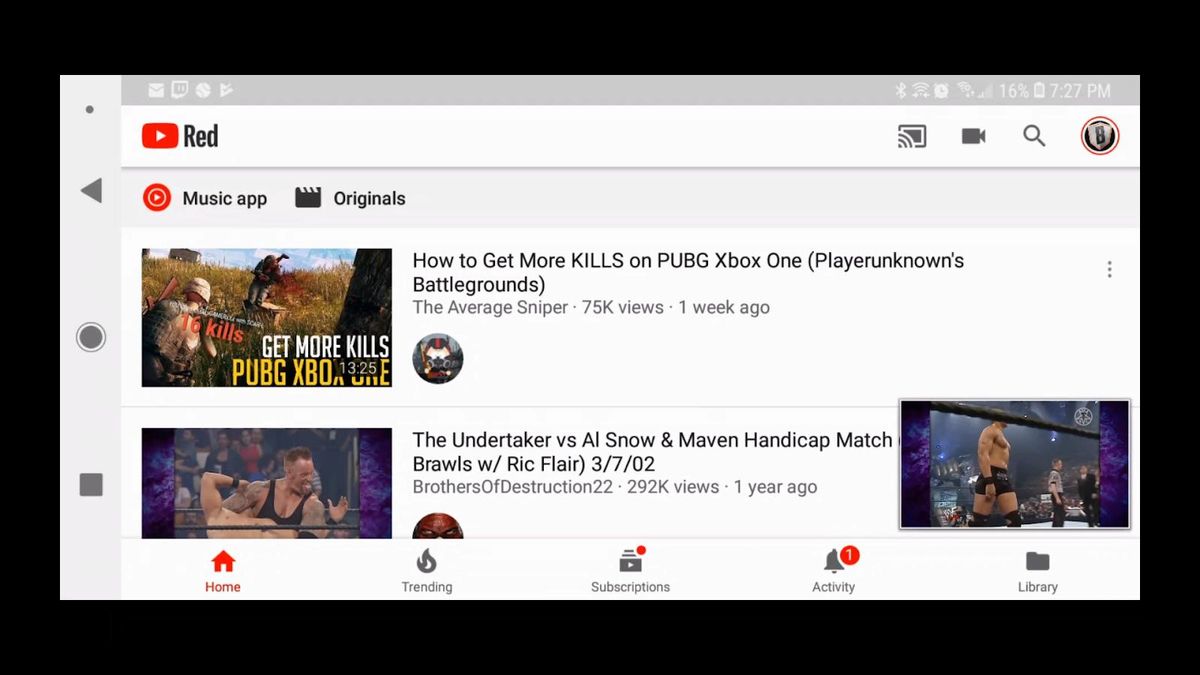
voel je vrij om hier te laten zien wat je wilt, inclusief games, afbeeldingen, video ‘ s en apps. Houd er echter rekening mee dat sommige premium video – apps – zoals Netflix-hun inhoud beschermen met behulp van digital rights management, en als zodanig zal het de video afspelen niet goed weergeven op uw TV.
hoe spiegelt u uw iPhone naar Xbox One
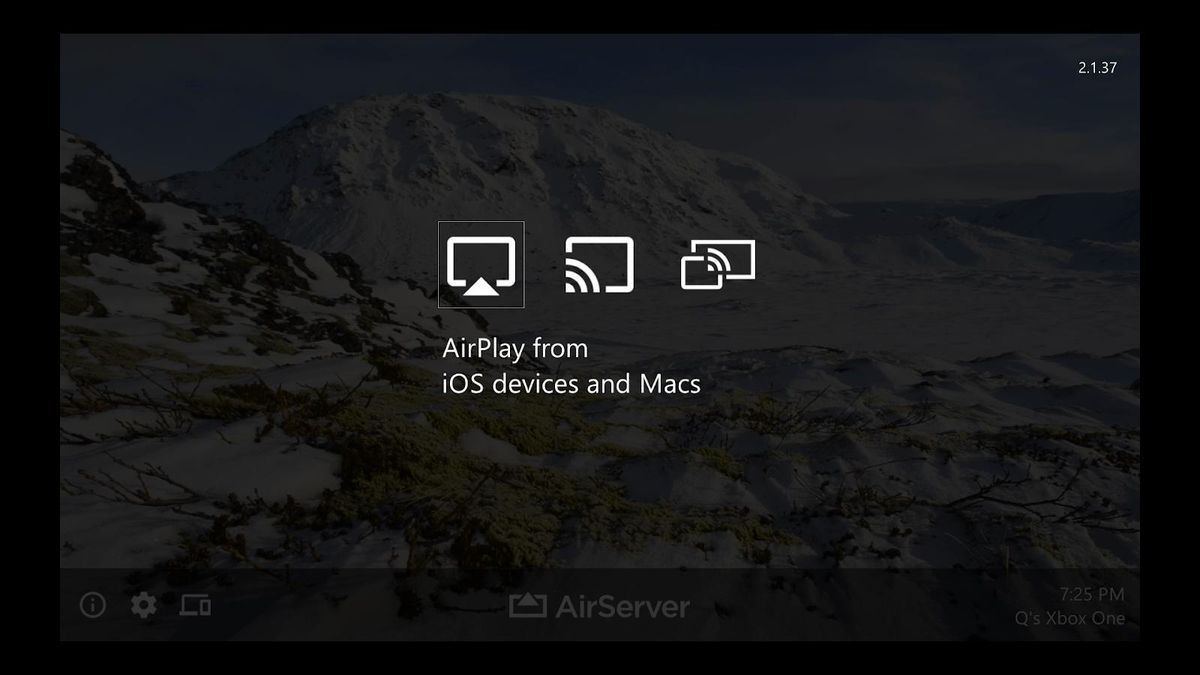
iPhone-bezitters zullen een veel eenvoudiger ervaring vinden dan mensen op Android. Er is geen jacht informatie over of uw telefoon ondersteunt Miracast en hoe het te gebruiken op uw specifieke telefoon. Als je een iPhone of iPad hebt, heb je AirPlay, en zo ga je je telefoon spiegelen naar je Xbox One.
de enige vereiste die we eerder besproken hebben geldt hier: download AirServer . Op je iOS-apparaat:
- open nu het configuratiecentrum. Op iPhone X, kunt u toegang tot deze door te vegen naar beneden vanaf de rechterbovenhoek van uw scherm. Op alle andere iPhones en iPads met iOS 10 of hoger veegt u omhoog vanaf de onderkant van het scherm.
- Tik op het AirPlay-pictogram. Het zou een sublabel moeten hebben genaamd “Screen Mirroring”.
- Selecteer uw Xbox One uit de lijst.
net als Android zijn premium video-apps beschermd voor auteursrechtelijke doeleinden, dus proberen om video af te spelen van apps zoals Netflix kan niet werken.
problemen oplossen
als alles goed gaat dan zult u geen problemen hebben om dit op gang te krijgen, maar er zijn een paar veelvoorkomende problemen die kunnen opkomen in uw tijd met AirServer. Hier is een lijst met mogelijke problemen en hoe ze op te lossen:
- als uw app crasht , herstart deze en probeer het opnieuw. Veel van de vroege beoordelingen van AirServer hebben geklaagd over dit, maar de ontwikkelaars hebben schijnbaar gladgestreken dingen na verloop van tijd.
- als u uw Xbox niet kunt vinden in de lijst met apparaten waarnaar u kunt spiegelen , controleert u of de Xbox en uw telefoon zich op hetzelfde netwerk bevinden. Dit zou meestal geen probleem moeten zijn, omdat zowel Miracast als AirPlay gebruik maken van WiFi Direct-technologie om het een naadloze ervaring te maken, maar er kunnen nog steeds incompatibiliteitsproblemen zijn. Op hetzelfde netwerk zitten zou ze moeten oplossen.
- op de iPhone kan AirPlay video-apps dwingen om inhoud naar de Xbox te stralen voor weergave op de ingebouwde videospeler, wat betekent dat u de video niet kunt weergeven in de context van de gebruikersinterface van de app. Helaas is dit een beperking van iOS zelf als gevolg van de manier waarop Apple AirPlay geïmplementeerd, dus dit probleem kan niet worden opgelost.
geniet van het grote scherm!
Hopelijk heeft dit je geholpen een nieuwe manier te vinden om van je content te genieten, te delen wat je bekijkt, of wat het ook is waarvoor je schermspiegelingen op Xbox One nuttig kunt vinden. Probeer AirServer op je Xbox One met een gratis proefperiode van 24 uur, en als je het nuttig vindt, is het maar $10 om het een permanent stuk van je multimedia-kijkarsenaal te maken.
![]()
Xbox One S 1TB
Starter kit
De beste manier om aan de slag te gaan.
Als u een eenvoudige Xbox — ervaring wilt — en om duidelijk te zijn, er is niets basic aan een Xbox-ervaring-dan is dit de manier om te gaan. 1 TB opslagruimte en een wereld van games en apps.
het Laatste nieuws